Aplicațiile preinstalate, dacă sunt utile, construite cu atenție și concepute eficient, pot oferi o experiență excelentă utilizatorului. Din păcate, în zilele noastre, aceste aplicații preinstalate au devenit sinonime cu termenul „bloatware”. Această categorie include nu doar aplicațiile implicite oferite de sistemul de operare, ci și aplicațiile suplimentare adăugate de producătorul dispozitivului. Această practică a devenit standard pe telefoanele și computerele care rulează sistemele Android și Windows, deoarece nu doar Google și Microsoft produc dispozitive care utilizează aceste platforme. Partea bună este că, pe majoritatea dispozitivelor, puteți dezinstala aplicații preinstalate, cum ar fi celebrul Candy Crush pe Windows 10. Chiar și iOS permite acum dezinstalarea unor aplicații preinstalate, iar Android nu face excepție. Singura diferență este că, în loc să dezinstalați, veți dezactiva o aplicație preinstalată pe Android. Rezultatul final este însă același.
Aveți posibilitatea de a dezactiva o aplicație preinstalată pe Android, dar există anumite excepții. Nu toate aplicațiile preinstalate pot fi dezactivate. De exemplu, puteți dezactiva Google Drive și aplicația Cameră, dar nu veți putea dezactiva aplicațiile Foi de calcul sau Documente. Slides și Doc pot fi dezinstalate ca aplicații terțe, deci nu există o restricție reală. Este doar o abordare diferită pentru a obține același efect final.
Cum dezactivați o aplicație preinstalată
Pentru a dezactiva o aplicație preinstalată pe Android, accesați aplicația Setări. Apoi, selectați „Aplicații” sau accesați Managerul de aplicații. Denumirea exactă poate varia ușor în funcție de versiunea de Android pe care o folosiți. Opțiunea de a dezactiva o aplicație preinstalată este disponibilă începând cu Android 6 și versiunile ulterioare.
Selectați aplicația preinstalată pe care doriți să o eliminați pentru a accesa ecranul de informații. În mod normal, aplicațiile terțe au butoane precum „Oprire forțată” și „Dezinstalare” pe ecranul lor de informații. Aplicațiile preinstalate, cum ar fi Camera sau Google Drive, afișează butoanele „Dezactivare” și „Oprire forțată”. Apăsați butonul „Dezactivare” pentru a dezactiva aplicația.
Atunci când dezactivați o aplicație, sistemul Android vă poate întreba dacă doriți să o readuceți la versiunea originală și să dezinstalați toate actualizările. Alegerea vă aparține. Puteți dezactiva aplicația chiar dacă nu alegeți să o readuceți la versiunea inițială. Revenirea la versiunea din fabrică înseamnă că actualizările aplicației vor fi eliminate. Probabil veți putea actualiza din nou aplicația, dar dacă nu aveți o versiune standard de Android, procesul ar putea fi mai complex.
După dezactivarea unei aplicații, comanda rapidă aferentă acesteia va fi eliminată de pe ecranul principal și va dispărea din lista de aplicații.
Cum activați o aplicație dezactivată
Pentru a reactiva o aplicație dezactivată, mergeți la ecranul de informații. Deschideți aplicația Setări și selectați „Aplicații”. Atingeți săgeata de meniu derulant din partea de sus și selectați „Aplicații dezactivate” din listă. Această acțiune va filtra toate celelalte aplicații, facilitând găsirea aplicațiilor pe care le-ați dezactivat. Selectați aplicația dorită pentru a accesa ecranul de informații.
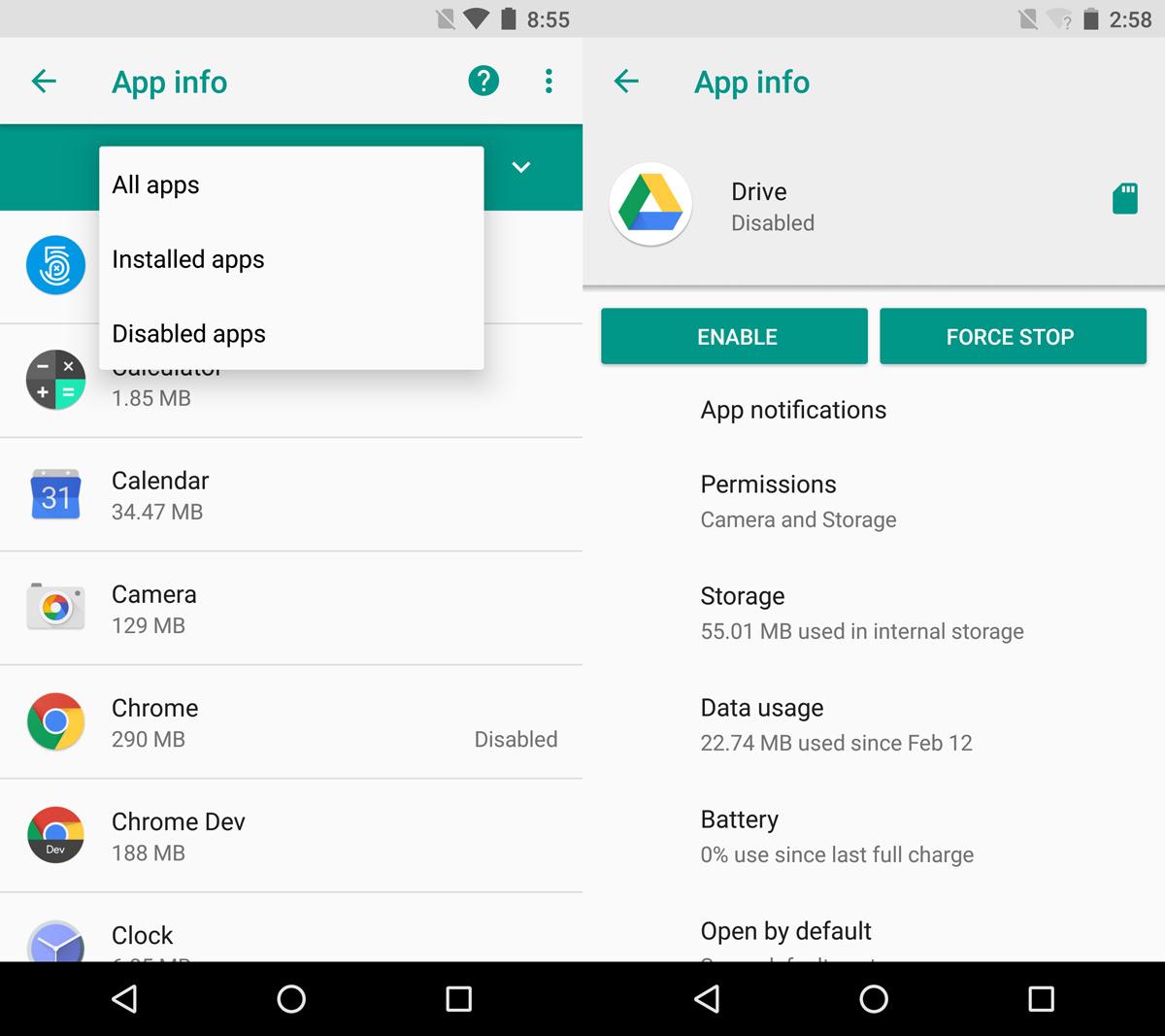
Pe ecranul de informații al unei aplicații dezactivate, veți găsi două butoane: „Activare” și „Oprire forțată”. Selectați butonul „Activare” și ați terminat! Aplicația va reapărea în lista de aplicații, dar nu va reveni pe ecranul principal. Trebuie să adăugați manual aplicația înapoi pe ecranul principal.